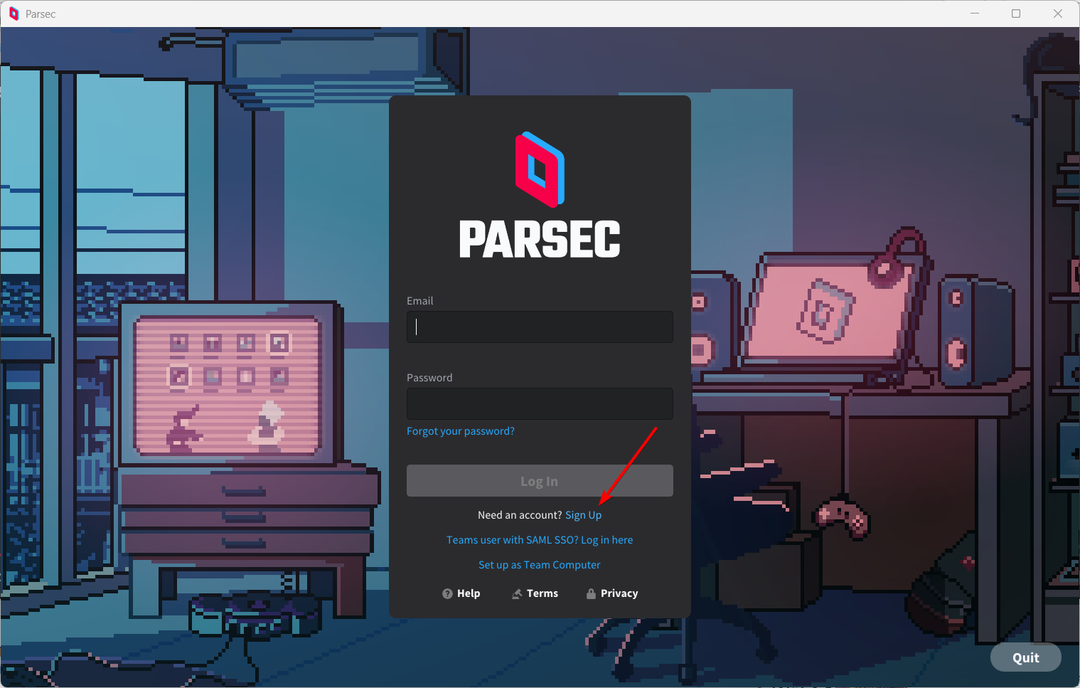Przywróć folder dokumentów do ustawień domyślnych
- Social Club to platforma do gier, taka jak Steam, która pozwala grać w gry online i spotykać się z innymi graczami.
- Czasami może się nie udać uruchomić gier lub innych usług, zwłaszcza jeśli oryginalne foldery zostały naruszone.
- W takim przypadku możesz wyłączyć VPN i proxy, ale jeśli to nie zadziała, będziesz musiał ponownie zainstalować aplikację.

Zachowaj bezbłędną rozgrywkę w 3 prostych krokach:
- Pobierz i zainstaluj Fortec.
- Uruchom aplikację, aby rozpocząć proces skanowania.
- Kliknij Rozpocznij naprawę przycisk, aby rozwiązać wszystkie problemy mające wpływ na wydajność komputera.
- Fortect został pobrany przez 0 czytelników w tym miesiącu.
Jeśli jesteś graczem, musisz znać Social Club platforma do gier który gwarantuje niezrównane wrażenia podczas grania w ulubione gry. Ta zabawa może jednak być krótkotrwała, ponieważ możesz napotkać błąd mówiący klub społecznościowy nie został załadowany z powodu niekompletnej instalacji.
Chociaż nie jest to niezwykłe doświadczenie, nie czyni go mniej frustrującym. Możesz spodziewać się takich problemów z większością platform do gier, jak czasami Steam nie uruchamia gier zbyt. Jeśli masz podobną poprawkę, ten artykuł będzie niezwykle pomocny w poruszaniu się po kodzie błędu 1002.
Co oznacza kod błędu 1002?
Kod błędu Social Club 1002 często pojawia się podczas próby uruchomienia gry. Zamiast otwarcia gry otrzymasz wiadomość z poleceniem wyjścia z gry i ponownego zainstalowania aplikacji Social Club. Poniżej przedstawiono kilka możliwych powodów, dla których tak się dzieje:
- Oprogramowanie antywirusowe – Oprogramowanie antywirusowe może blokować uruchomienie programu uruchamiającego Social Club.
- Serwer proxy – Twój komputer może używać serwera proxy do łączenia się z Internetem zamiast bezpośredniego łączenia się z adresem IP. To może spowodować błędy proxy i ograniczyć dostęp do niektórych stron internetowych.
- Nieprawidłowa instalacja – Możliwe, że nie masz zainstalowanej poprawnej wersji gry.
- Konfliktowa aplikacja – Inna aplikacja może uniemożliwiać uruchomienie gier.
- Przestarzała gra – Jeśli twoja gra nie jest kompatybilna z najnowszą wersją Social Club, Social Club nie pozwoli ci uruchomić gry.
- Korzystasz z VPN – VPN służy do szyfrowania ruchu internetowego i ukrywania adresu IP przed wścibskimi oczami. Jednak dzięki tej dodatkowej warstwie zabezpieczeń niektóre gry będą blokować użytkowników korzystających z tych usług.
- Nieprawidłowa lokalizacja folderu – Jeśli uruchomiłeś grę z innej lokalizacji niż jej oryginalny folder, możesz natknąć się na kod błędu Social Club 1002.
- Brakujące pliki – Gdy uruchamiasz grę, musi ona uzyskać dostęp do plików gry, aby je otworzyć. Jeśli niektóre brakuje plików w folderze, gra się nie otwiera.
Jak naprawić błąd 1002 w Social Club?
Oto kilka obejść, które mogą pomóc w wyeliminowaniu kodu błędu 1002 Social Club:
- Upewnij się, że używasz zaktualizowanej wersji gry i Social Club.
- Sprawdź, czy Twój ogieńAll blokuje połączenie pomiędzy Twoim komputerem a witryną Social Club.
- Upewnij się, że masz wystarczającą ilość dostępnej pamięci RAM dla Twojego systemu operacyjnego.
- Jeśli używasz jakichkolwiek rozszerzeń lub wtyczek, spróbuj je wyłączyć i sprawdź, czy to pomoże.
- Spróbuj użyć innej przeglądarki, np OPera.
- Odinstaluj ostatnio dodane aplikacje które mogą powodować konflikty.
1. Przywróć domyślny folder Dokumenty
- Uderz w Okna + mi klucze do otwarcia Przeglądarka plików.
- Zlokalizuj Dokumenty folder, kliknij go prawym przyciskiem myszy i wybierz Nieruchomości.

- Przejdź do Lokalizacja zakładkę i kliknij Przywróć wartości domyślne.

- Następnie kliknij Stosować I OK aby zapisać zmiany.

2. Usuń VPN
- wciśnij Okna klawisz i wybierz Ustawienia.

- Następnie wybierz Sieć i Internet i kliknij na VPN w menu po prawej stronie.

- Wybierz połączenie VPN, które chcesz wyłączyć, kliknij listę rozwijaną i wybierz Usunąć.
- Nie znaleziono RiotGamesApi.dll: 4 sposoby, aby to naprawić
- Napraw błąd DirectDraw podczas grania w starsze gry
- Oto jak naprawić kod błędu Steam E20 w 2 minuty
- Poprawka: operacja została anulowana przez użytkownika (0x4C7)
- Kod błędu Steam E8: co to znaczy i jak to naprawić
3. Wyłącz serwer proxy
- wciśnij Menu startowe ikonę i wybierz Ustawienia.

- Kliknij Sieć i Internet w lewym okienku, przewiń w dół i kliknij Pełnomocnik na prawym panelu.

- Wybierać Edytować obok Użyj serwera proxy opcja w Ręczna konfiguracja proxy Sekcja.

- Następnie wyłącz Użyj serwera proxy i kliknij na Ratować.

4. Zezwól aplikacji na przejście przez zaporę ogniową
- Uderz w Menu startowe ikona, typ Zabezpieczenia systemu Windows w pasku wyszukiwania i kliknij otwarty.

- Kliknij Firewall i ochrona sieci.

- Wybierać Zezwól aplikacji na przejście przez zaporę sieciową.

- W rozwijanym menu zaznacz Klub społecznościowy Rockstar Games I Program uruchamiający gry Rockstar, następnie kliknij OK aby zapisać zmiany.

5. Ponownie zainstaluj Rockstar Games Launcher
- Uderz w Okna typ klucza Panel sterowania w pasku wyszukiwania i kliknij otwarty.

- Wybierać Odinstaluj program pod programy.

- Zlokalizuj Program uruchamiający gry Rockstar I Klub społecznościowy Rockstar Games, następnie kliknij Odinstaluj dla każdego.

- Uderz w Okna + mi klucze do otwarcia Przeglądarka plików.
- Zlokalizuj następujące lokalizacje folderów i usuń je. Alternatywnie możesz też usunąć pozostałości oprogramowania za pomocą specjalnego oprogramowania:
C\Users\[NAZWA UŻYTKOWNIKA]\Documents\Rockstar Games\Social ClubC:\Users\[NAZWA UŻYTKOWNIKA]\Documents\Rockstar Games\LauncherC:\Program Files\Rockstar Games\LauncherC:\Program Files\Rockstar Games\Social ClubC:\Program Files (x86)\Rockstar Games\Social Club - Uruchom preferowaną przeglądarkę i pobierz Rockstar Games Launcher.

- Postępuj zgodnie z instrukcjami wyświetlanymi na ekranie, aby zainstalować, a następnie spróbuj ponownie uruchomić gry i sprawdź, czy problem nadal występuje.
Oprócz błędów dzielimy się również wskazówkami, jak najlepiej wykorzystać swoje gry. Mamy na przykład listę tzw najlepsze ustawienia graficzne aby pomóc Ci uniknąć przerywanych gier. Możesz być również zainteresowany tym, jak to zrobić zwiększyć liczbę klatek na sekundę i przenieś swoją grę na wyższy poziom.
Jeśli masz jakieś przemyślenia na ten temat, zostaw nam komentarz poniżej.
Nadal występują problemy?
SPONSOROWANE
Jeśli powyższe sugestie nie rozwiązały problemu, na komputerze mogą wystąpić poważniejsze problemy z systemem Windows. Sugerujemy wybór rozwiązania typu „wszystko w jednym”, np forteca aby skutecznie rozwiązywać problemy. Po instalacji wystarczy kliknąć Zobacz i napraw przycisk, a następnie naciśnij Rozpocznij naprawę.